PS怎么制作彩虹
1、首先打开PS软件,然后用PS打开一张素材图片。

2、然后用鼠标选择渐变工具。

3、用鼠标打开渐变编辑器。


4、设置一个透明的彩虹渐变,如下图(注意:颜色位置)。然后单击确定。
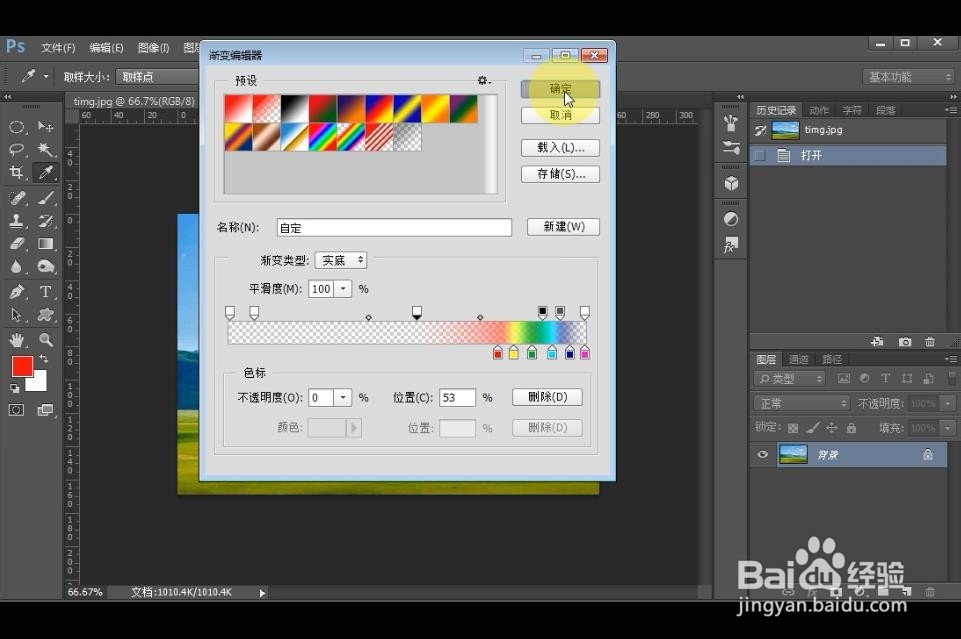
5、用鼠标单击选择径向渐变工具,然后再单击新建图层按钮,新建一个图层。


6、用鼠标在画布上拉出一个渐变,然后按下ctrl+t调整渐变的位置和大小。最后单击确定。



7、用鼠标单击填加蒙板工具,给图层1加蒙板。


8、设置图层不透明度50%左右,然后用黑色画笔工具(不透明度50%左右)在蒙板上面涂抹,使彩虹看起来有点朦胧的感觉。

1、首先用PS打开素材图片。
2、新建一个图层,再用渐变工具拉出一个透明彩虹渐变。
3、给图层加蒙板,设置图层不透明度50%。最后用黑色画笔工具在蒙板上涂抹,使彩虹看起来更完美。
声明:本网站引用、摘录或转载内容仅供网站访问者交流或参考,不代表本站立场,如存在版权或非法内容,请联系站长删除,联系邮箱:site.kefu@qq.com。
阅读量:151
阅读量:114
阅读量:135
阅读量:103
阅读量:75